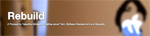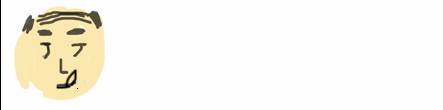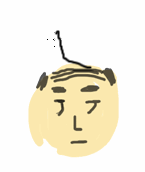HOME > UILabel
UILabel

UILabelクラスは文字表示を管理するクラスです。画面に文字を表示させたい時に使用します。
UILabelのクラス階層
NSObject
↑
UIResponder
↑
UIView
↑
UILabel
UILabel例文
以下それぞれ説明していきます。
シンプルな記載

//ラベル例文
let label = UILabel(frame: CGRect(x:0, y:0, width:100, height:20));
label.text = "中年サラリーマンです!";
self.view.addSubview(label);
色味や文字サイズをつける
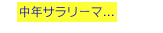
//ラベル例文(+α)
let label = UILabel(frame: CGRect(x:0, y:0, width:100, height:20));
label.center = CGPointMake(160, 284);//表示位置
label.textAlignment = NSTextAlignment.Center//整列
label.font = UIFont.systemFontOfSize(12);//文字サイズ
label.textColor = UIColor.blueColor();////文字色
label.backgroundColor = UIColor.yellowColor();////背景色
label.text = "中年サラリーマンですって!";
self.view.addSubview(label);
sizeFitを使うことで文字が...と省略されずに可変に表示される方法です。

//横幅自動補正
let label = UILabel(frame: CGRect(x:0, y:0, width:100, height:0));
label.text = "中年サラリーマンです!";
label.sizeToFit();
self.view.addSubview(label);
numberofLinesを0にしてからsizeToFitするとCGRectで作成した枠の中に複数行で表示されます

//横幅自動補正(複数行)
let label = UILabel(frame: CGRect(x:0, y:0, width:100, height:100));
label.text = "中年サラリーマンです!中年サラリーマンですって!中年サラリーマンなんです!しつこいですね、、、中年サラリーマンです。中年サラリーマンですよ、、、";
label.numberOfLines = 0;
label.sizeToFit();
self.view.addSubview(label);
中央表示。センターに文字を表示します。

let label1 = UILabel(frame: CGRect(x:0, y:0, width:320, height:20));
label1.text = "中年サラリーマンです!";
self.view.addSubview(label1);
label1.backgroundColor = UIColor.yellowColor();
label1.textAlignment = NSTextAlignment.Center//センター揃え
self.view.addSubview(label1);
カスタマイズ
背景が四角や丸のUILabelの作り方
四角の作り方、は単純に縦横を同じ数値にするだけです

let width = self.view.frame.maxX, height = self.view.frame.maxY
var label1 = UILabel(frame: CGRect(x:width/2 - 40, y:height/2, width:80, height:80));
label1.text = "中年";
label1.backgroundColor = UIColor.yellowColor();
label1.textAlignment = NSTextAlignment.Center
self.view.addSubview(label1);
丸の作るには二行追加します。
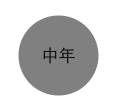
let width = self.view.frame.maxX, height = self.view.frame.maxY
var label1 = UILabel(frame: CGRect(x:width/2 - 40, y:height/2, width:80, height:80));
label1.text = "中年";
label1.backgroundColor = UIColor.grayColor();
label1.textAlignment = NSTextAlignment.Center
label1.layer.masksToBounds = true
label1.layer.cornerRadius = 40.0
self.view.addSubview(label1);
フォントサイズを変更します


var label = UILabel(frame: CGRect(x:0, y:0, width:300, height:20));
label.text = "中年サラリーマンです!";
label.font = UIFont.systemFontOfSize(20)
self.view.addSubview(label);
フォントサイズをフォントを指定して変更します

var label = UILabel(frame: CGRect(x:0, y:0, width:300, height:20));
label.text = "中年サラリーマンです!";
label.font = UIFont(name: "HiraKakuProN-W3", size: 24)
self.view.addSubview(label);
フォント一覧を確認したい場合はこちらの過去記事からどうぞ!(UIFontで一覧を表示してPhotoアルバムに保存する)
フォントに影をつける。
 影無い時
影無い時
 影ある時
影ある時
var label = UILabel(frame: CGRect(x:50, y:100, width:100, height:0));
label.textColor = UIColor.blueColor();////文字色
label.shadowColor = UIColor.grayColor();
label.text = "中年サラリーマンです!";
label.sizeToFit();
self.view.addSubview(label);
↓こんな記事もありますよ!
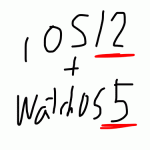 2021-05-14 14:21:41 | WatchOSのwatchconnectivityのFiletransferの落とし穴。と、避け方。
AppleWatch 実機だと成功するんだけど、シュミレーターだと失敗するという、、、
昔作成してた時は成功してたのになーと思って調べると、どうやら昔は成功してたみたい。watchOS6以降は... |
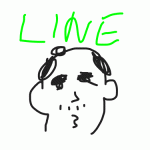 2021-05-06 14:04:37 | LINEのアニメーションスタンプ制作の落とし穴、、、失敗談
ゴールデンウィークにLINEスタンプを作成してみました。
作り切って申請も通したんですが、意図したアニメーションと違う、、、、
LINEクリエーターの画面だと、アニメーションのプレビュー... |
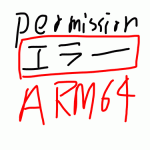 2021-05-01 18:05:35 | 久しぶりのAdmobをobjective-cに実装。コンパイルエラーだらけ。バーミッション不具合でエミュレータにインスコできない。
忘れないようにメモ
エミュレータにアプリをインストールする際にパーミッション系のエラーがでた時、また、iphone実機にインストールする際にも権限系のエラーが出る場合。
ターゲット→ex... |
|
Tweet
|
|||
| |||



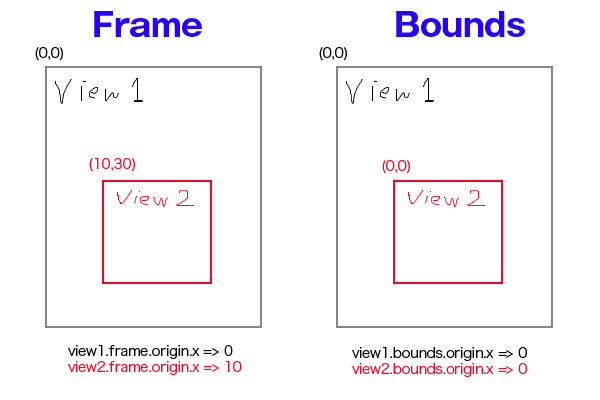
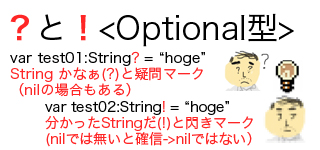
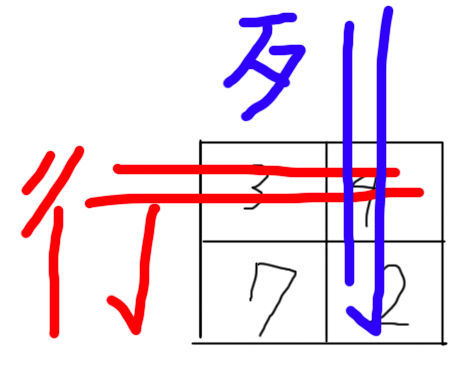

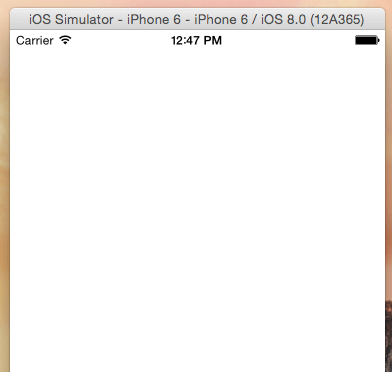
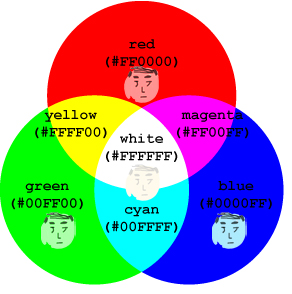


 Facebook#1(調査)
Facebook#1(調査)